大家都知道淘寶比較便宜
但以前總得好像挺複雜![]()
(不過~在以前的確比較複雜啦![]() )
)
但現在很方便付款囉!!!!!
這次第一次使用淘寶購物
其實是要買剛入手的R11s手機殼
((畢竟現在這型號的殼太少啦!!!!))
而且金額也不高,很適合第一次使用
(因為有聽說包裹容易就....寄到後面不見啦....)
以下是不負責任的分享流程囉!!!
步驟一. 當然是要先註冊掏寶帳號囉
(1)新用戶註冊
(2)輸入手機電話
(3)填寫校驗碼
(4)Email認證
(5)到信箱找到淘寶發出的認證信,點擊按鈕
(6)輸入密碼與設置會員名稱
步驟二 . 開始逛街啦!!!!
(1)選好你要買的商品,加入購物車
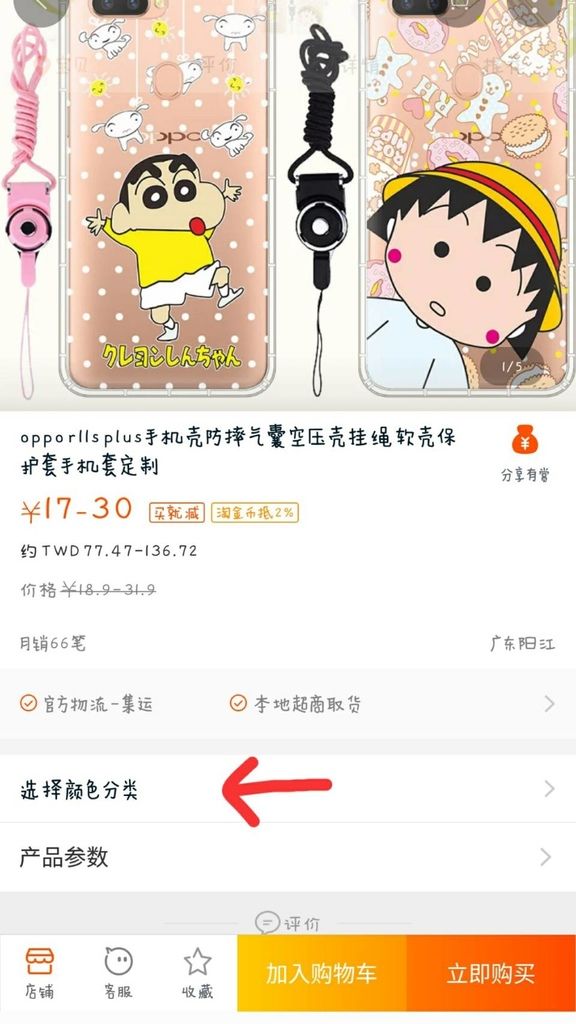
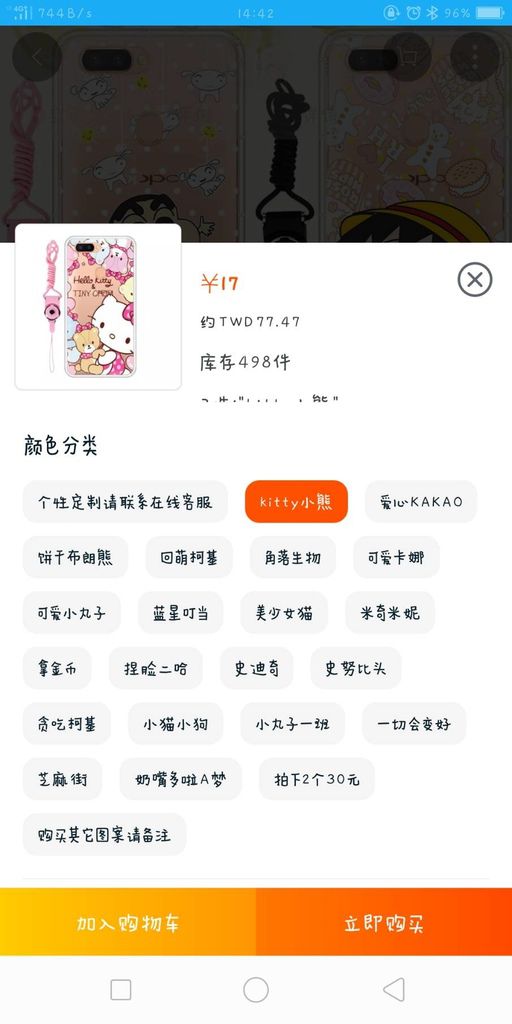
(2)點選購物車,將商品結算
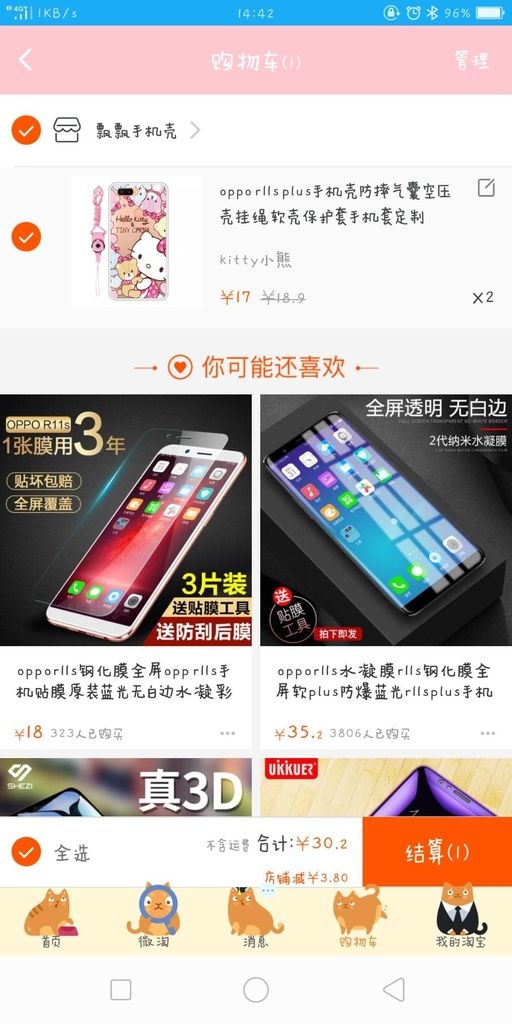
(3) 填寫收貨人名字 / 電話 / 收件地址
我直接填寫台灣地址和自己手機唷
接著 點選物流方式
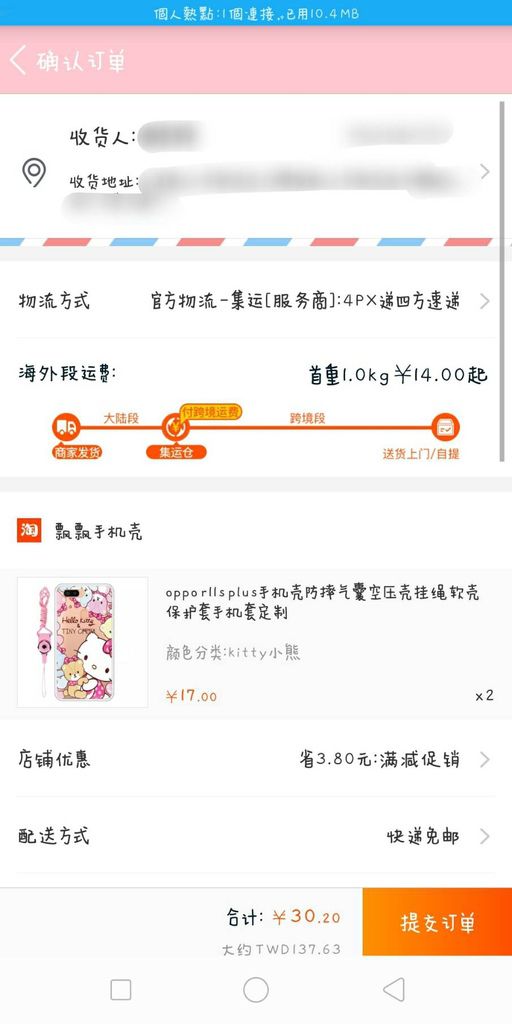
(4)物流方式
a.官方物流-直送 (運費比較貴)
b,官方物流-集運 (運費比較便宜,相對時間比較久)
c.賣家直送 (用於私人集運使用吧)
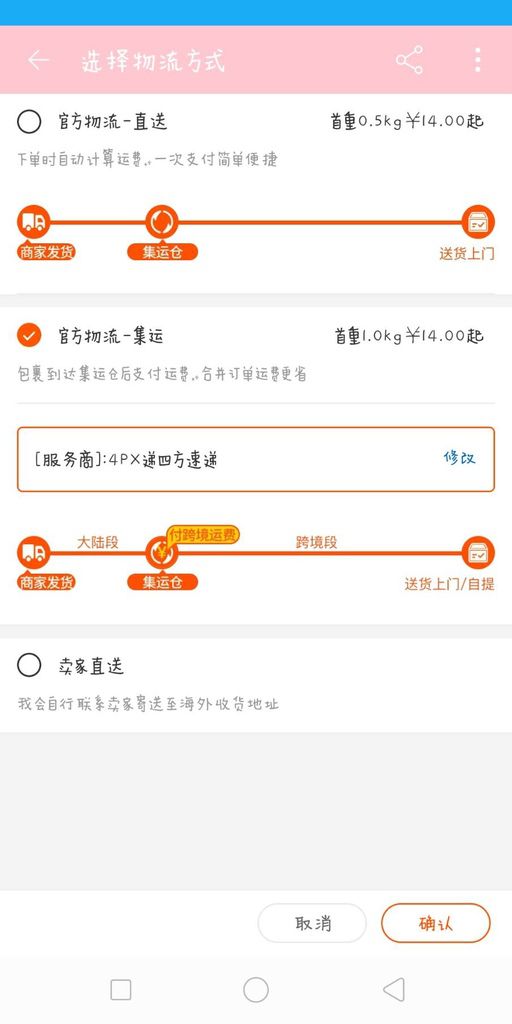
(5)我選擇官方集運方式
有四家可以選擇唷,當然運費也不同
a.4PX (我這次選這家,因為我當初根本不知道其實可以選別家![]() )
)
b.增利國際
c.圓通
d.順豐 (順豐感覺比較穩,但也比較貴)
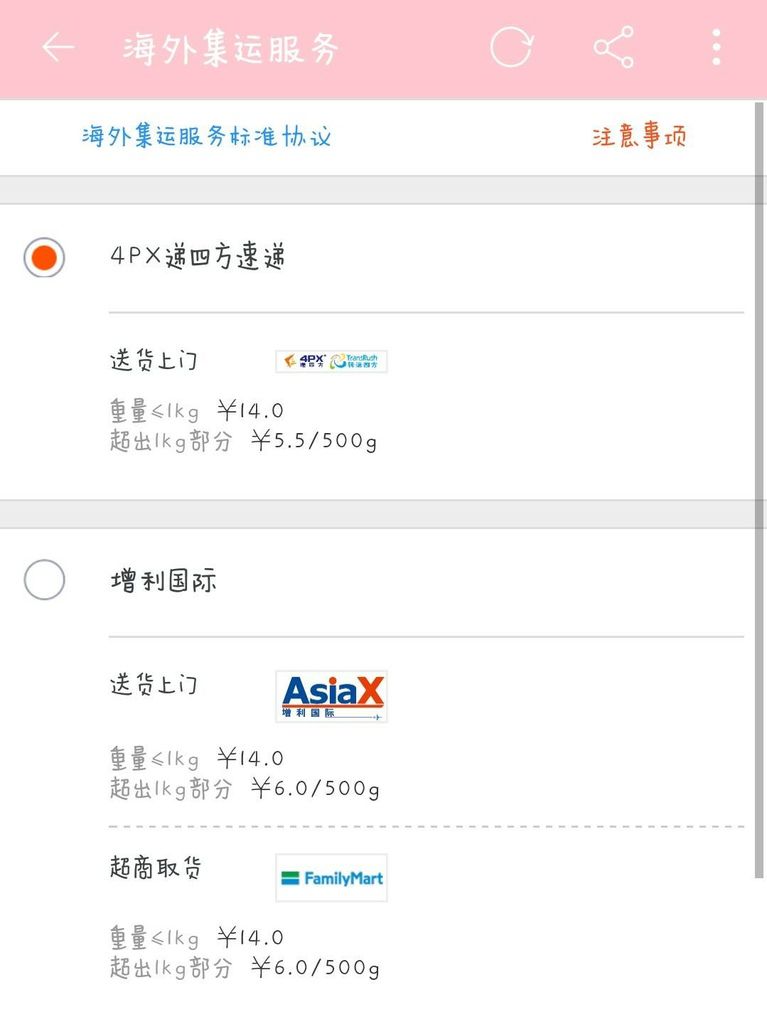
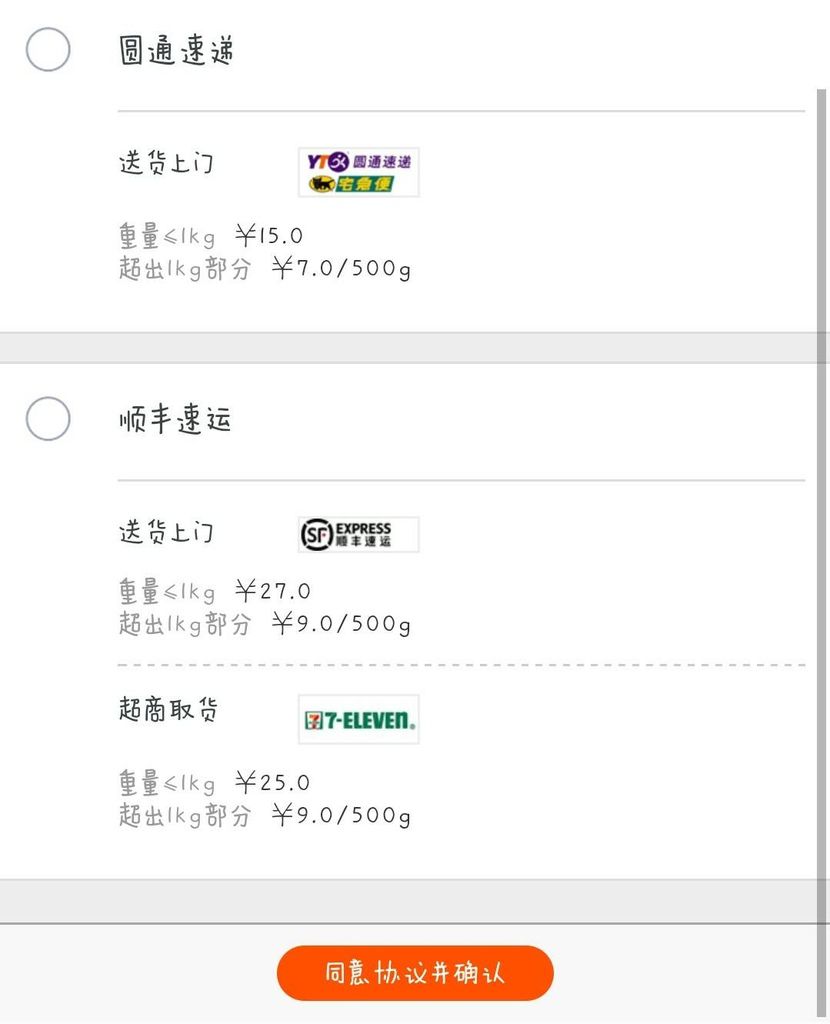
步驟三. 選完物流後,按下提交訂單,出現繳款方式
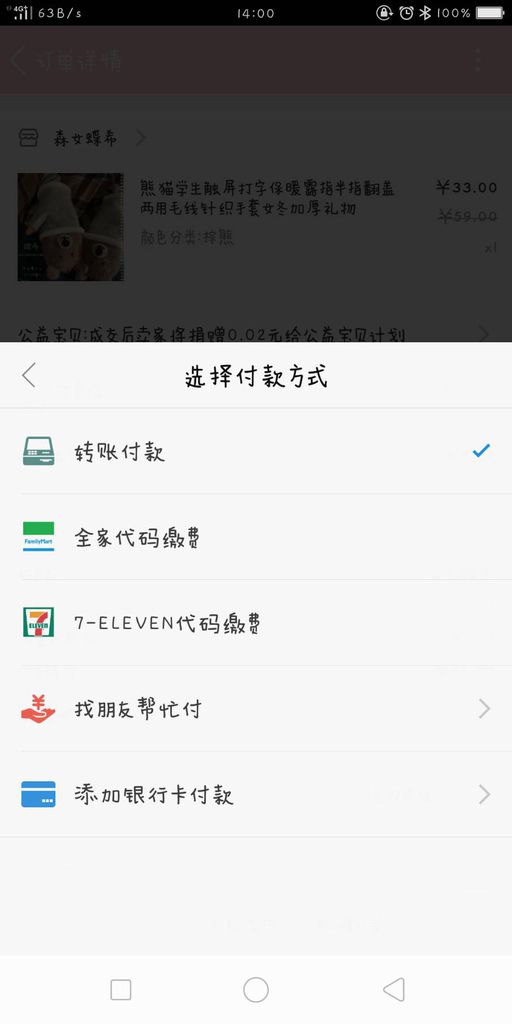
(1) 轉帳付款 -- 手續費1%
(2) 便利商店繳款(全家/7-11) -- 手續費1% ,還需額外收取超商處理費15元台幣
(3) 信用卡繳款 -- 手續費3%
選擇 (1) 轉帳付款
第一次使用需進行「身份驗證」,此步驟僅需驗證一次,往後購買不會出現,也不需重新驗證。
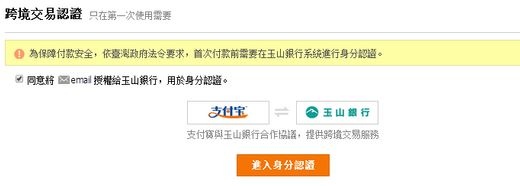
** 因為身份認證是有次數限制:每日限2次,每月5次,如果錯誤的驗證次數達規定上限,則需要隔日或是隔月再試
輸入前請先備妥你的身分證以方便查詢唷!!!
輸入內容項目:
姓名 / 生日 / 發照日期 / 身分證字號 / 領補換類別
填寫退款帳戶
填寫完畢就按確認鍵吧!
出現以下畫面,代表以驗證成功囉

接著再回去支付寶的付款畫面
選擇轉帳付款
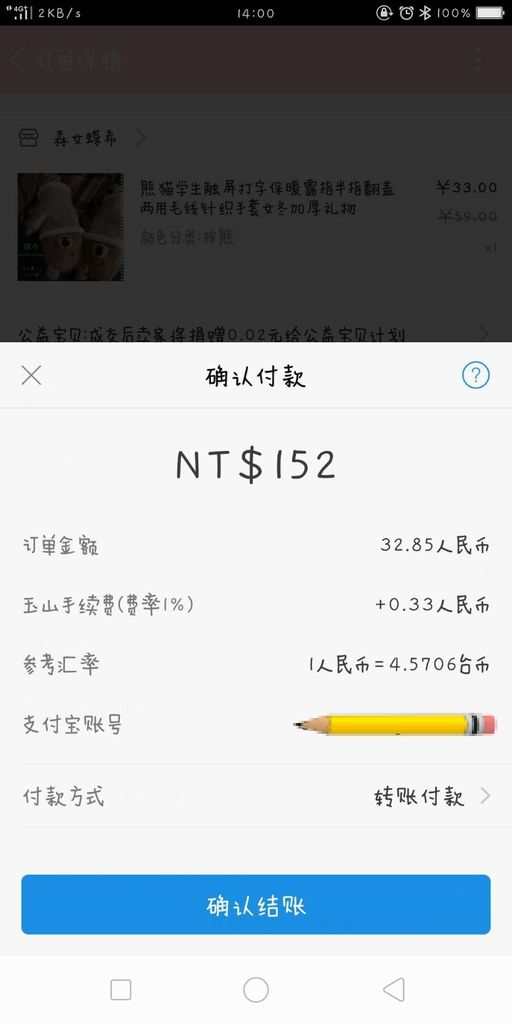
按下去後,系統會給你轉入帳號
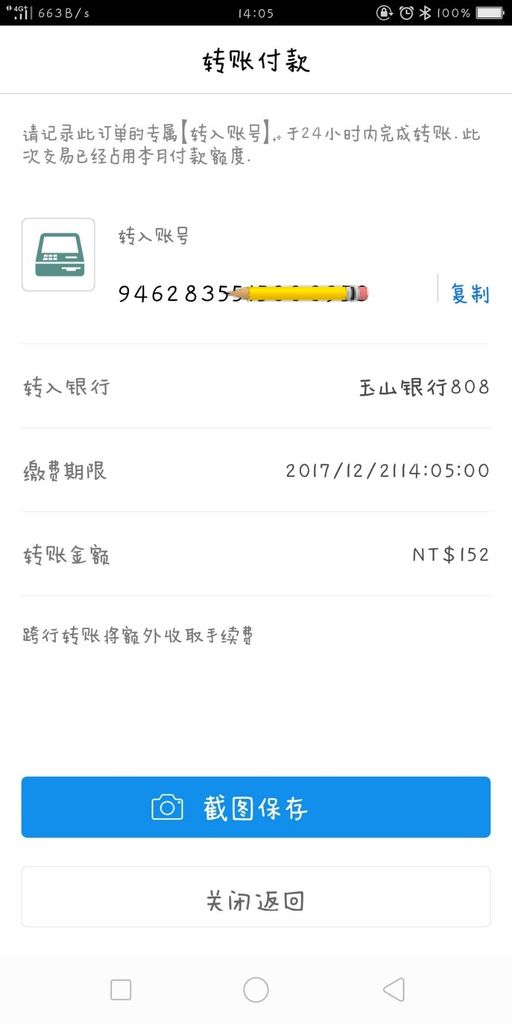
繳款完畢後,等待幾分鐘,到淘寶頁面就會顯示已付款囉
選擇 (2) 便利商店代碼繳費
也是挺快速的,只是要多付15元超商處理費用
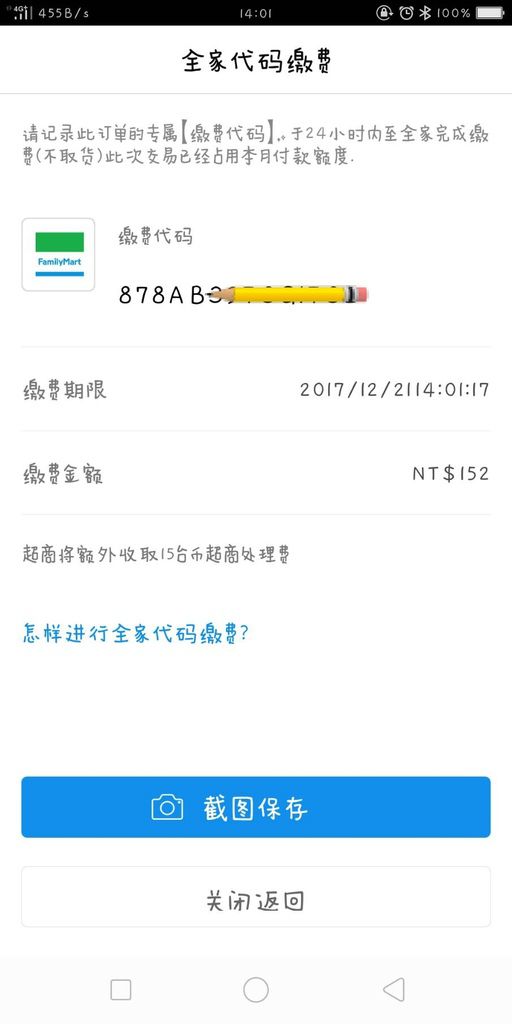
等購買的物品,通通都到集貨站了
就可以在首頁-點選台灣集運
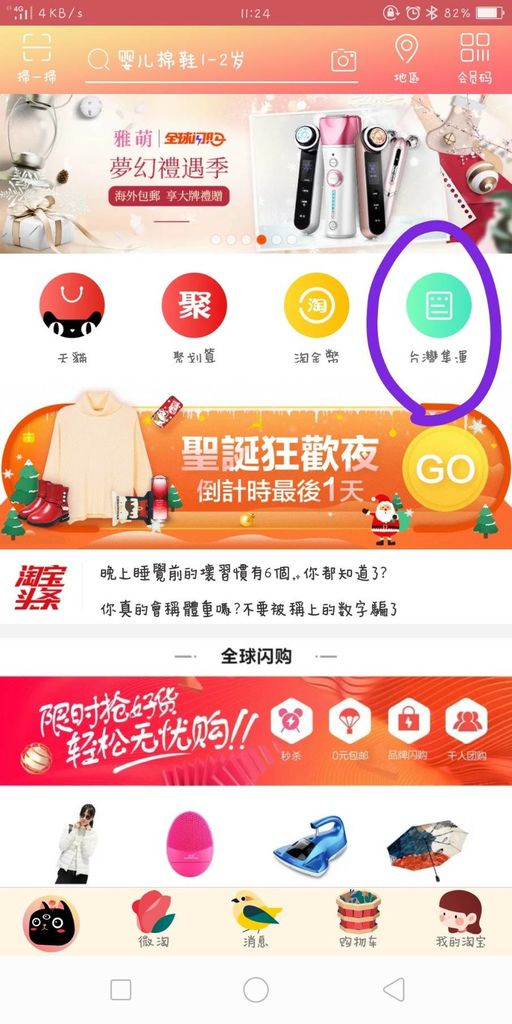
選擇 "待集運"
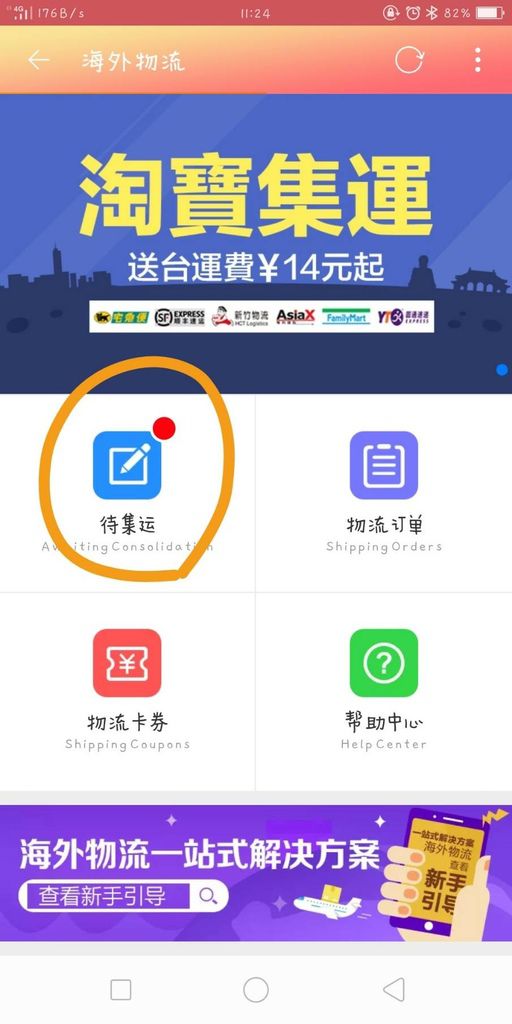
把要寄到台灣的物品都打勾(下方的紅色箭頭可以直接勾全選)
然後結算
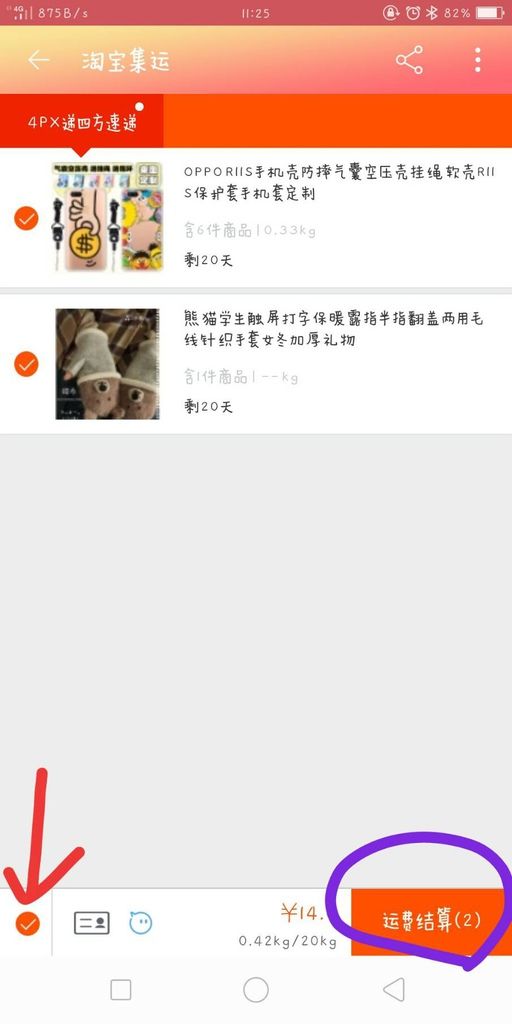
點選送貨的地址 與填入 身分證字號
然後確定訂單
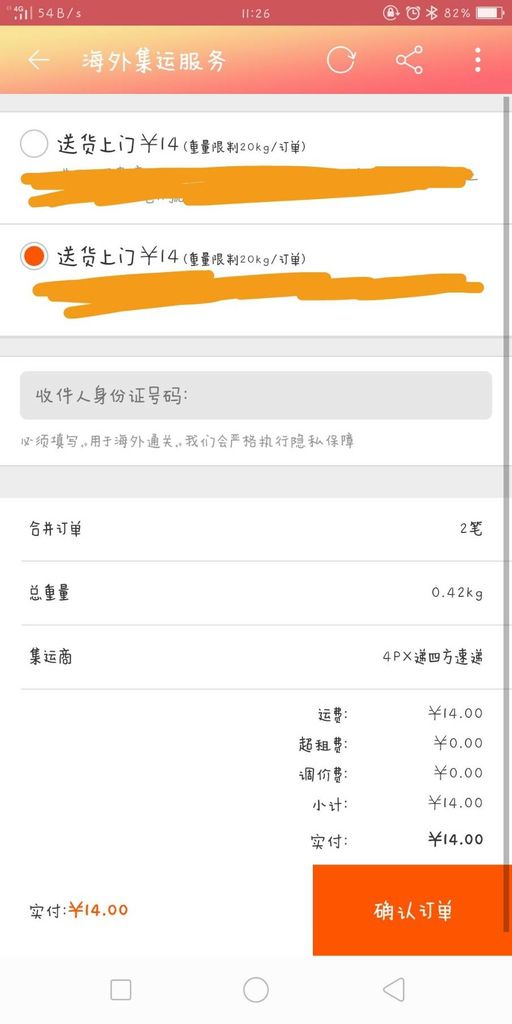
付款方式如同前面所說((請往上滑))
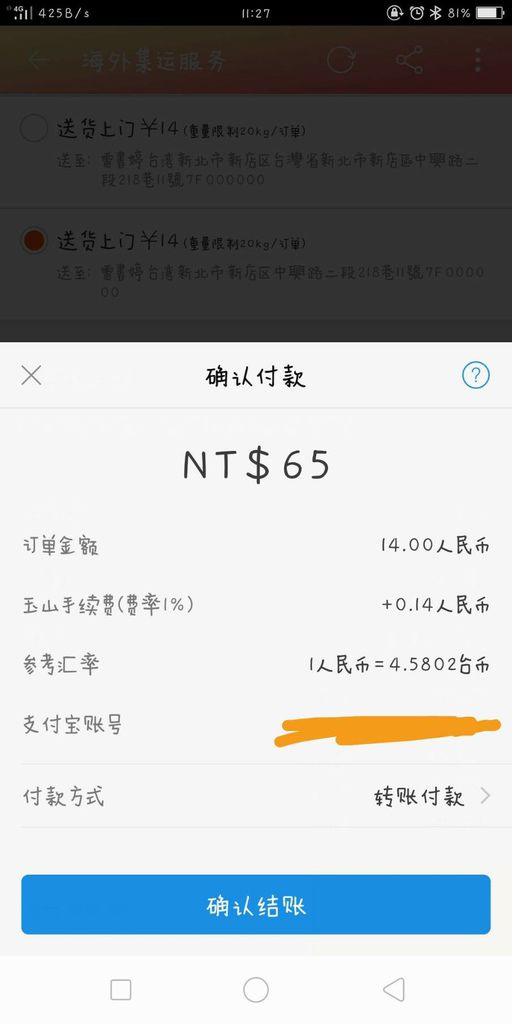
恭喜你!!!~~~支付成功~~~![]()
![]()
![]()
![]()
![]()
包裹準備寄往台灣了!!!!
((但聽說要一陣子~~))
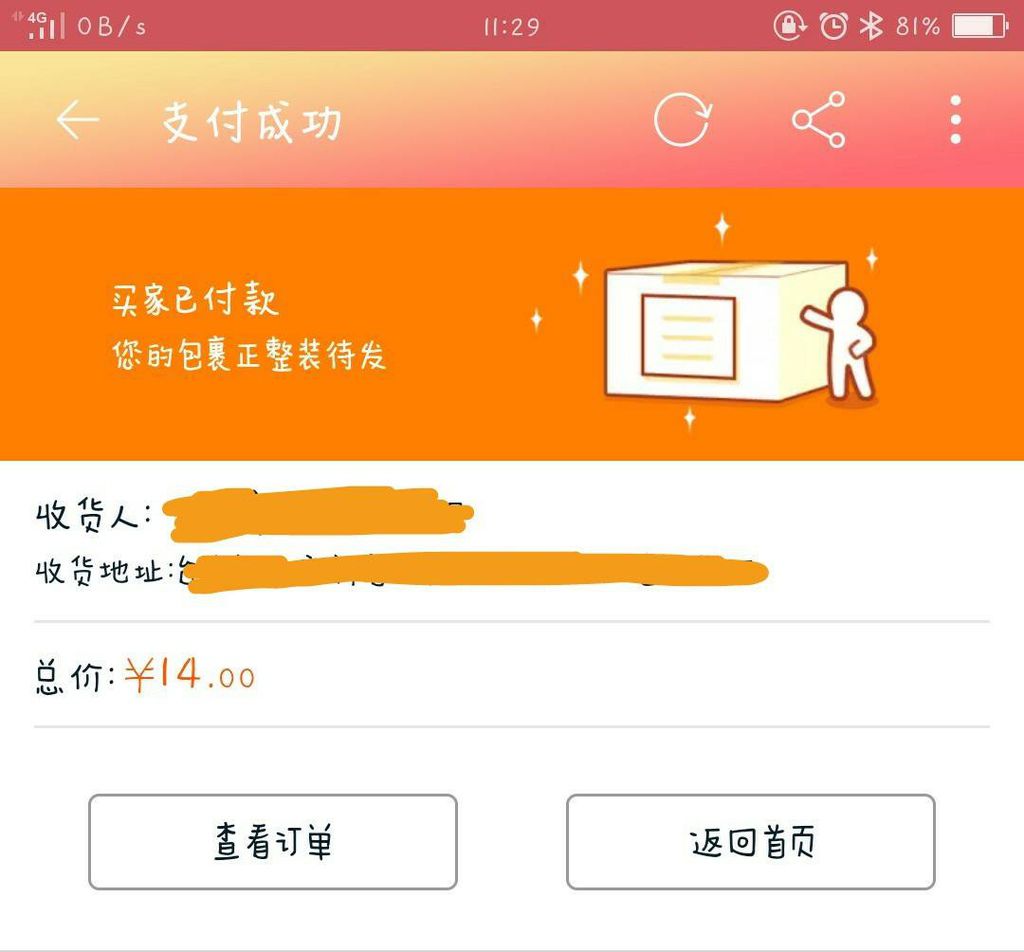
以上為官方集運方式~
目前我已經很少使用官方
都是 使用 私人集運
量大~划算~哈



 留言列表
留言列表
 {{ article.title }}
{{ article.title }}